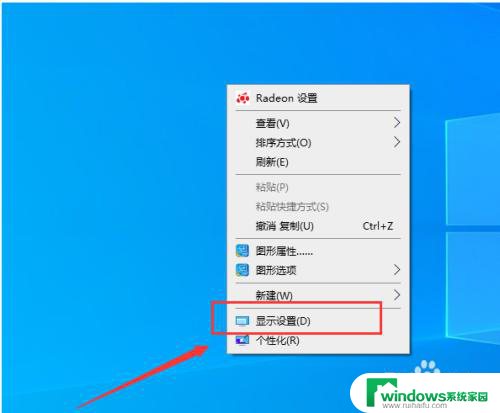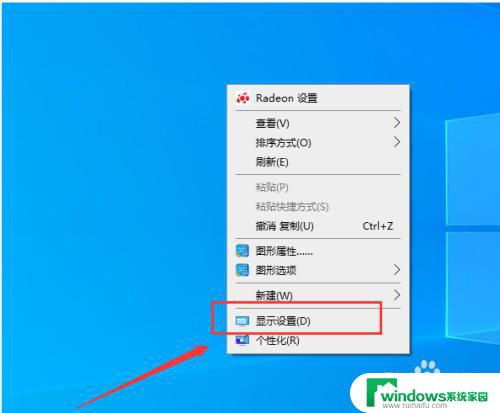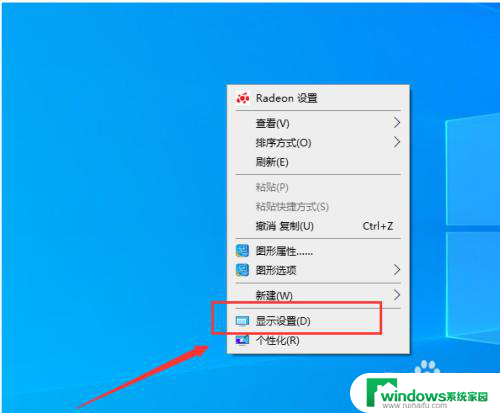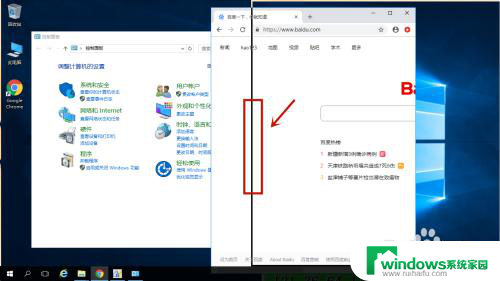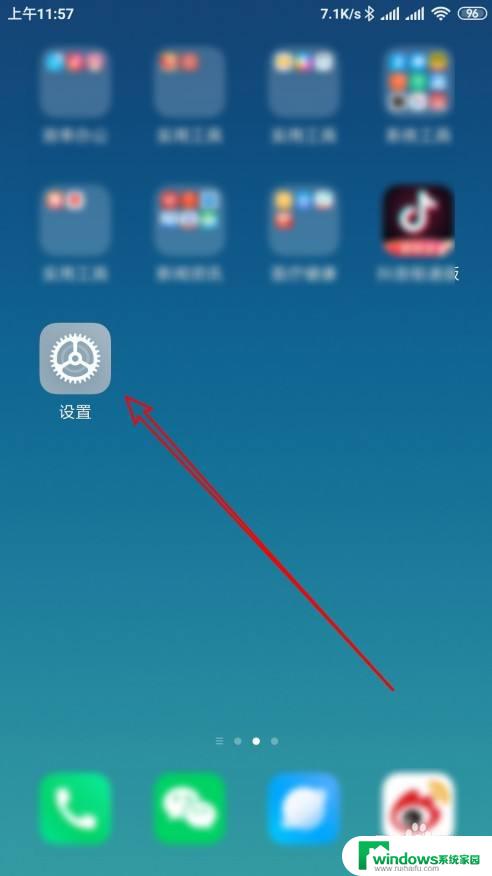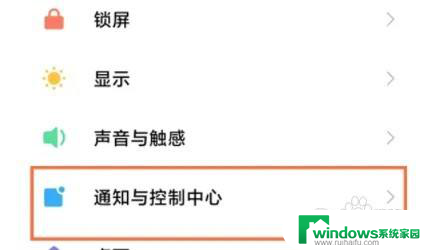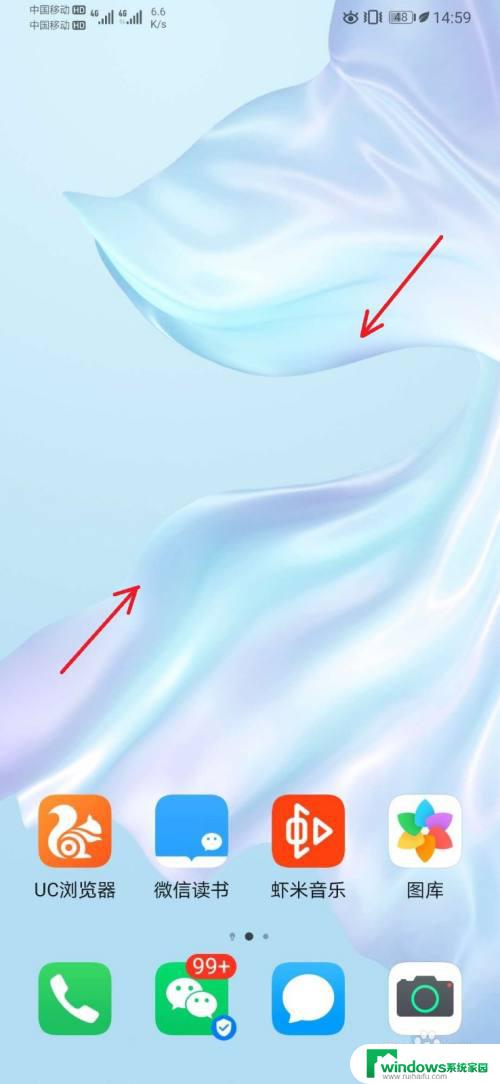两个显示屏如何设置主副屏 如何设置电脑主屏副屏显示不同内容
更新时间:2023-12-13 17:39:15作者:yang
在如今数字化时代,显示屏已经成为我们生活中不可或缺的一部分,而对于那些需要同时处理多项任务或追求更高效工作体验的人来说,设置主副屏已经成为一种常见的选择。通过设置电脑主屏和副屏显示不同内容,我们可以更加灵活地进行工作和娱乐。究竟如何设置这两个显示屏呢?接下来我们将为您详细介绍。
具体步骤:
1.准备两个显示屏幕右键桌面点击【显示设置】。

2.进入屏幕显示界面点击右下角的标识选项。
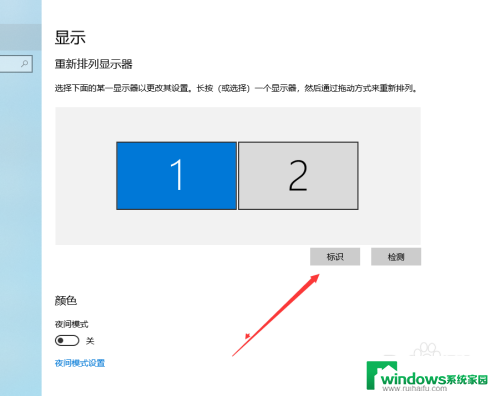
3.查看想要设置为【主屏幕】的左下角【标识序号】。
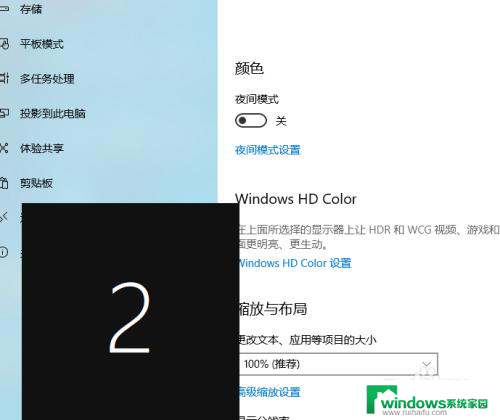
4.选择需要设置主屏幕的上方【标识序号】。
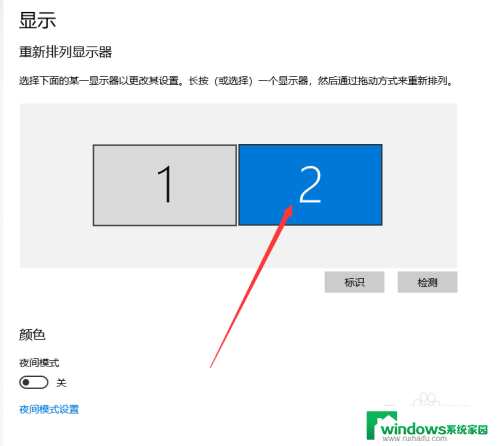
5.进入多显示器设置点击下方设置为【扩展这些显示器】。
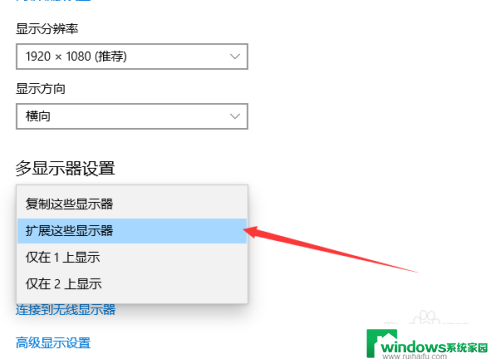
6.勾选下方的设为主显示器操作结束。
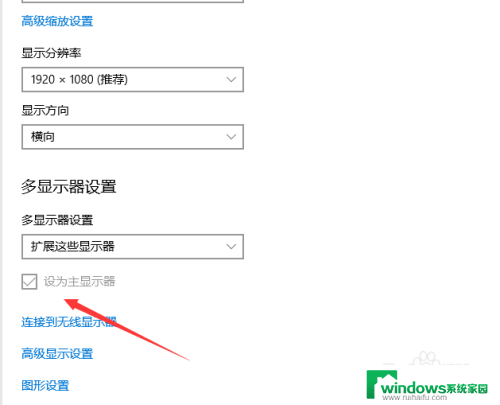
以上是设置主屏和副屏的完整步骤,如果您遇到类似情况,请参照小编的方法进行处理,希望这对大家有所帮助。